在Windows11中minecraft国际版设置未保存怎么修复
Minecraft 是一款沙盒游戏,用户可以在其中通过组合各种构建块来创建自己的 3D 世界。这是有史以来票房最高的游戏,可在 Windows 11 上使用。但是,用户报告说他们的 Minecraft 设置没有保存。
如果您以前没有享受过这款游戏,那么这可能是尝试一下并看看它提供什么的好时机,并在您遇到它的情况下解决保存问题。
在我们看到适用于 Windows 11 的不同 Minecraft 版本之后,我们准备了以下解决方案列表,当您的设置未保存时,您可以实施这些解决方案。请继续!
➡如果 Minecraft 设置没有保存在 Windows 11 中怎么办?
一、创建一个Options.txt文件
1.导航到您的.Minecraft文件夹目录,然后搜索Options.txt文件。
2.如果您没有它,请通过右键单击窗口中的任意位置并选择New创建一个新文件,然后选择Text Document File。
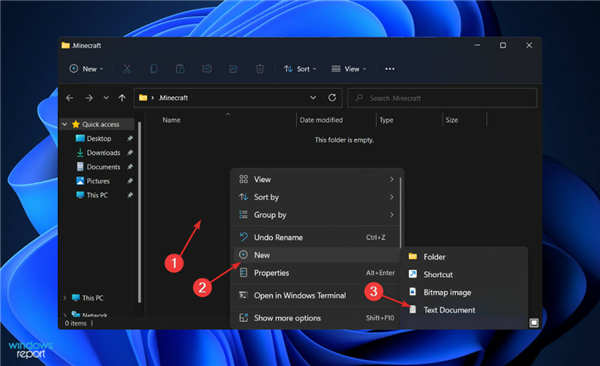
3.现在将以下文本复制粘贴到新创建的文件中,然后保存并开始游戏以测试保存设置现在是否有效:
music:0 sound:0 invertYMouse:false mouseSensitivity:0.5 fov:0.0gamma:0.0 viewDistance:0 guiScale:0 particles:0 bobView:true anaglyph3d:false advancedOpengl:false fpsLimit:1 difficulty:2 fancyGraphics:false ao:trueclouds:true skin:DefaultlastServer: key_key.attack:-100 key_key.use:-99 key_key.forward:17 key_key.left:30 key_key.back:31 key_key.right:32 key_key.jump:57 key_key.sneak:42 key_key.drop:16 key_key.inventory:18 key_key.chat:20 key_key.playerlist:15 key_key.pickItem:-98
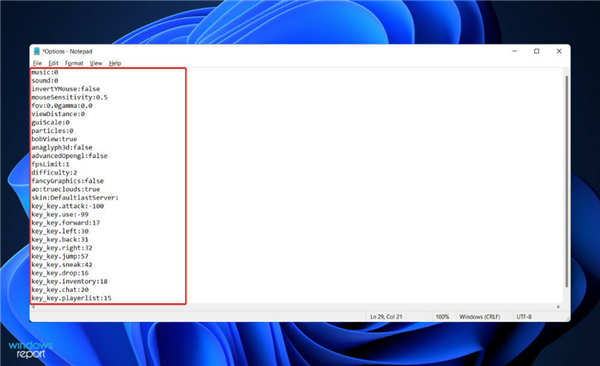
安装不良或仅与 Windows 相关的错误可能随时导致Options.txt文件丢失。幸运的是,您可以毫无困难地轻松建立一个新的。
二、重置应用
如果应用程序在重置后重新启动,之前存储在 Minecraft 应用程序中的所有数据都将丢失。因此,我们强烈建议您在开始将设备重置为出厂设置之前创建所有重要数据的备份。
三、卸载并重新安装游戏
 WPS文档电脑版制作倾斜的水印的方法教程
WPS文档电脑版制作倾斜的水印的方法教程
WPS文档是一款非常好用的办公软件,其中的功能非常强大,很多......
阅读 utorrent禁止最小化到系统托盘的教程
utorrent禁止最小化到系统托盘的教程
utorrent是一款专业的迷你bt下载工具,为用户带来了强大且出色的......
阅读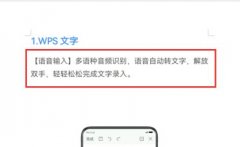 手机wps调整行间距教程
手机wps调整行间距教程
我们在wps中如果感觉行距不对,就会导致文章排版效果很差,这......
阅读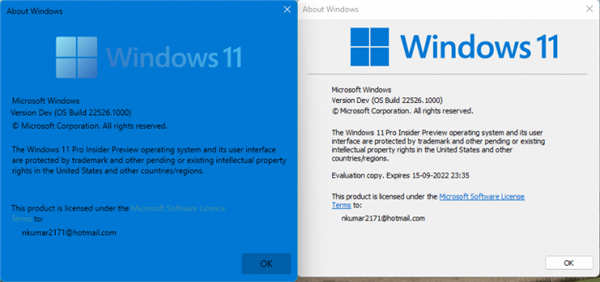 如何在Win11或win10中使用Mica和FluentDesign查
如何在Win11或win10中使用Mica和FluentDesign查
如何在Win11或win10中使用Mica和FluentDesign查看Winver 如果你是流利设......
阅读 酷我音乐更改主题皮肤的方法教程
酷我音乐更改主题皮肤的方法教程
酷我音乐是一款非常好用的音乐软件,很多小伙伴都在使用。在......
阅读 任正非是怎么想的,把手
任正非是怎么想的,把手 他趣女生聊天不用钱吗
他趣女生聊天不用钱吗 2022中央电视台网络春晚节
2022中央电视台网络春晚节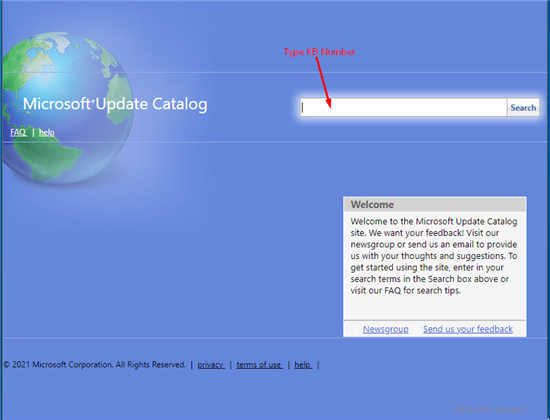 KB5005565:注意Windows10最新更
KB5005565:注意Windows10最新更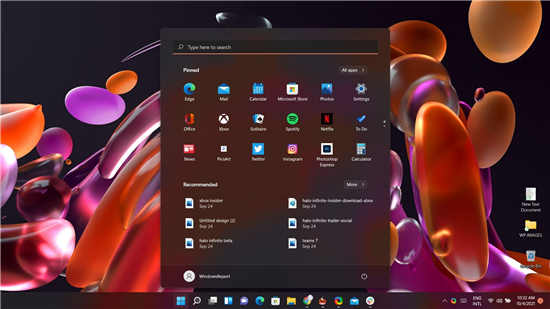 win11专业版镜像今天开始向
win11专业版镜像今天开始向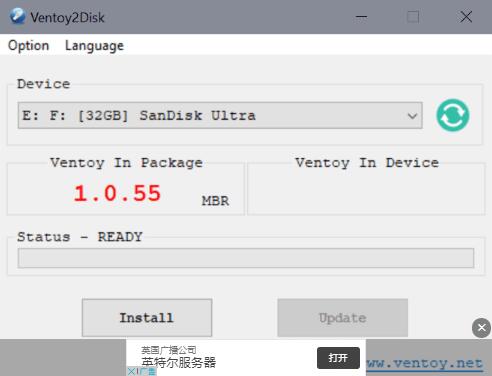 Ventoy1.0.55:在安装过程中
Ventoy1.0.55:在安装过程中 赢了自己才赢了江湖是什
赢了自己才赢了江湖是什 游戏提示游戏环境异常怎
游戏提示游戏环境异常怎 爆裂魔女角色强度分析、
爆裂魔女角色强度分析、 魔渊之刃中幻影套怎么玩
魔渊之刃中幻影套怎么玩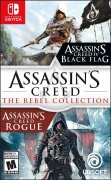 Switch刺客信条反叛者合集
Switch刺客信条反叛者合集 国内卖几百国外要上千 智
国内卖几百国外要上千 智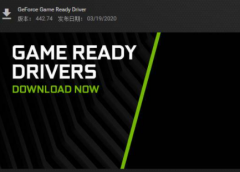 geforce game ready driver有什
geforce game ready driver有什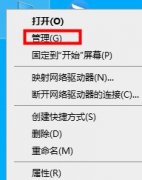 默认网关不可用每次要修
默认网关不可用每次要修 最快的五款浏览器
最快的五款浏览器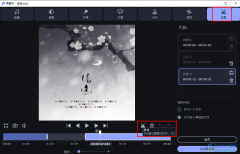 movavi video converter剪辑音频
movavi video converter剪辑音频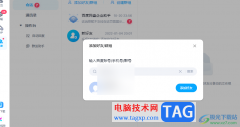 百度网盘电脑版添加好友
百度网盘电脑版添加好友 WPS Excel中设置工作表数据
WPS Excel中设置工作表数据 ppt把一行文字变弯的教程
ppt把一行文字变弯的教程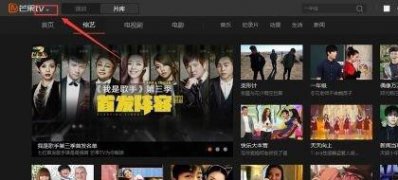 Windows10系统芒果TV设置默认
Windows10系统芒果TV设置默认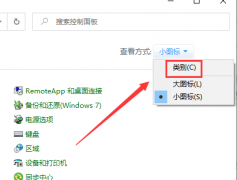 win10如何关闭自动播放
win10如何关闭自动播放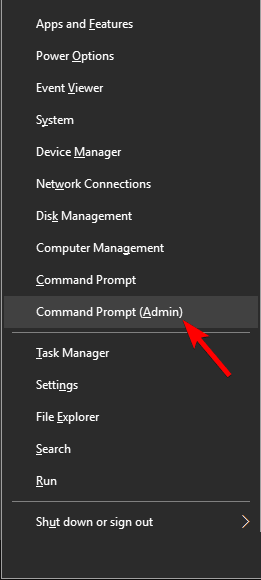 wifi总是断断续续的掉线
wifi总是断断续续的掉线 迅捷无线路由器升级操作
迅捷无线路由器升级操作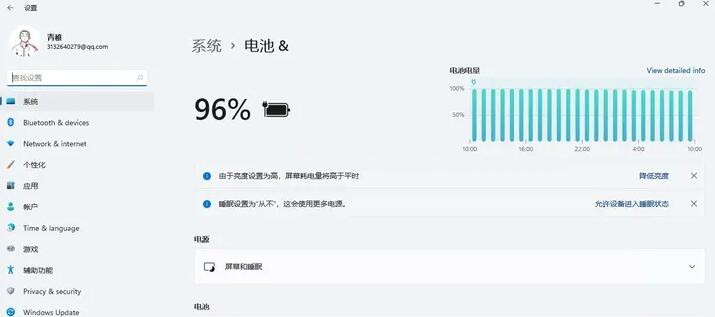
如何在Windows11上检查蓝牙电池电量 您现在可以使用设置应用检查蓝牙设备的电池电量方法如下 在Windows11上,如果您连接鼠标、键盘、...
次阅读
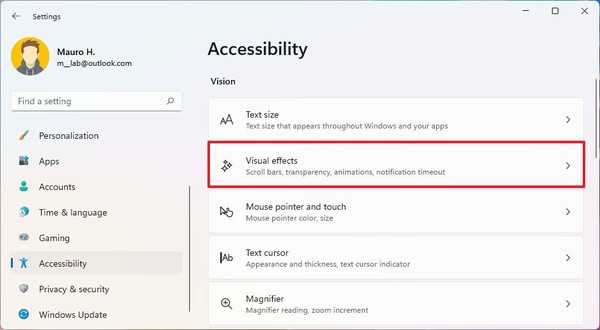
如何在Windows11上禁用动画效果 您不必禁用所有效果来使系统感觉更快、响应更快。您可以简单地禁用动画效果。 要禁用Windows11动画效果,请使用以下步骤: 1.打开...
次阅读
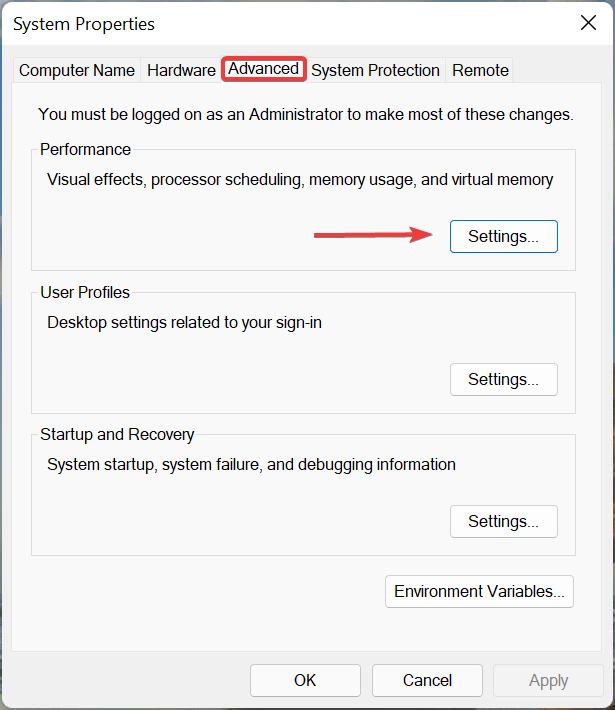
如何在Windows11中重置虚拟内存(页面文件)? 如果您的计算机没有足够的RAM或总是满的,您可以依靠虚拟内存从物理内存中卸载非活动文件。但是,如果这不太顺利,您可能需要...
次阅读
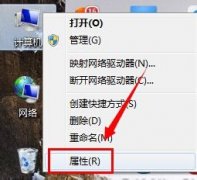
系统运行时间长了之后,win7的临时文件夹就会存放很多的临时文件。一般我们的临时文件夹都在系统盘中,这就可能会让我们系统运行内存不够用,下面就跟着小编一起更改临时文件夹位置,...
次阅读

自今年1月以来,Windows 7不再收到安全补丁,但另一方面,Microsoft继续为运行它的设备提供服务,并注册了其扩展安全更新(ESU)程序。 换句话说,只要您的公司继续为自定义Wind...
次阅读

win7是很多人都喜欢使用的操作系统,有着强大的稳定性和兼容性。但是一般电脑上安装的都是win7家庭版,于是就有人来问是否要升级到旗舰版,旗舰版相比家庭版其实有着不小的区别,下面就...
次阅读
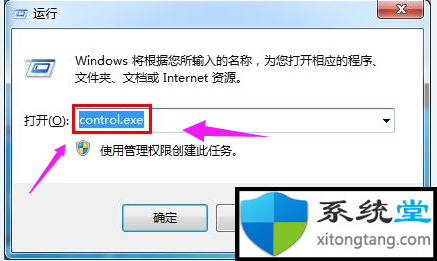
依赖服务或组无法启动win7?教你解决依赖服务或组无法启动 不能上网 Win7系统使用过程中突然无法上网,网络和共享中心显示未知,依赖服务或组无法启动。很多服务是没有...
次阅读
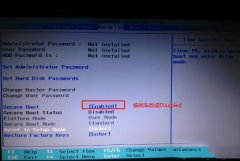
联想拯救者y7000是一款轻量化的15英寸的15.6英寸游戏本,采用了全新设计的模具,在性能和外观上都同之前的产品线有很大的差异。预装的是win10系统,但是还是有不少的用户喜欢win7系统,由于...
次阅读
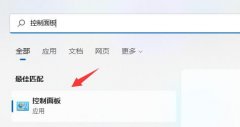
现在很多公司都是使用共享打印机的,不过有些用户在更新系统后,不知道win11怎么添加共享打印机,其实我们只需要进入打印机设备就可以添加了。...
次阅读
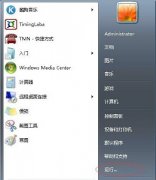
最近有很多朋友反映自己的usb被限制了权限,导致u盘只能读取却不能写入。这时候不要担心,我们可以通过修改注册表的方式解决这个问题,下面就跟着小编来看一下具体的操作方法吧。...
次阅读

三国志11是一款非常有趣的三国题材策略类游戏,能够让玩家控制三国武将,体验驰骋战场的乐趣。因此有很多win11的用户想要玩这款游戏,但是不知道怎么玩,下面就跟着小编一起来看看具体...
次阅读

有部分win7系统用户发现自己的U盘插上去提示无法识别,重新拔插了之后也无法读取,在确定自己U盘没有问题的时候,那就是系统设置上的问题了,下面来看看解决方法吧。...
次阅读

任务栏是win7系统中始终在下方显示的东西,对于我们使用win7时的视觉感受影响很大,因此更改一个我们喜欢的任务栏颜色是非常重要的。我们只需要在个性化设置中找到窗口颜色就可以进行更...
次阅读

在使用win10平板模式的时候,我们可以接入触摸屏设备等来使用电脑,但是很多的用户们不清楚怎么使用触摸屏的键盘,怎么打开它,那就快来看看详细的教程吧~...
次阅读
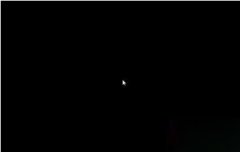
有时候我们在电脑开机之后会出现黑屏的情况,但是既能打开任务管理器还能正常运行explorer.exe。这时候我们就可以通过更改注册表的方法解决问题,下面是详细的解决方法。...
次阅读